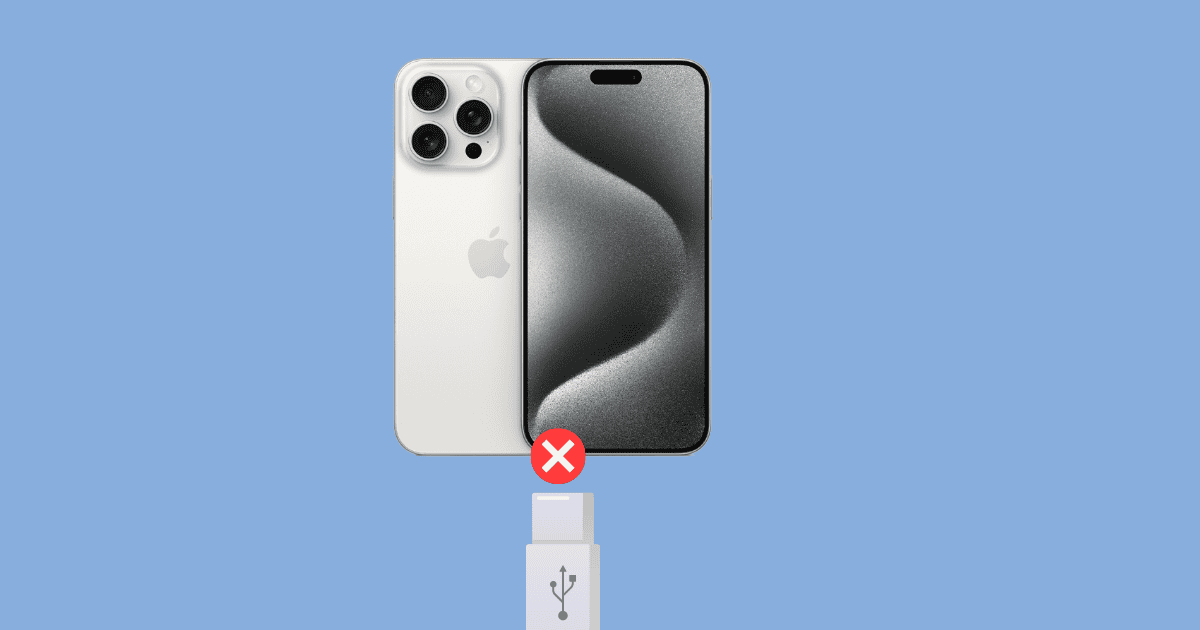Es una buena práctica mantener la batería de tu iPhone por encima del 20% y cargarlo antes de que caiga por debajo de ese punto. Esto garantiza que la batería dure más tiempo. Sin embargo, algunos usuarios han sugerido que no pueden cargar sus iPhones a menos que estén muertos.
Puede haber varias razones por las que esto sucede, desde fallas de software hasta problemas internos de hardware. Te guiaré a través de todas estas posibles razones y te daré soluciones que he probado personalmente.
Qué hacer si tu iPhone no carga a menos que esté muerto
1. Desactiva la Carga de Batería Optimizada
La Carga de Batería Optimizada es una función diseñada para preservar la salud de tu batería deteniendo la carga en el 80 por ciento. El iPhone aprende de tus hábitos de carga y solo permite la carga más allá de este umbral cuando realmente la necesitas.
Pero a veces, una falla en esta función, especialmente después de la actualización de iOS 17, podría evitar que tu iPhone se cargue por completo. Cuando tu iPhone se apaga, la función deja de funcionar, por lo que comienza a cargarse de forma normal. Por muy sólidas que sean las funciones de Apple, también son propensas a fallas y errores.
Tiempo necesario: 1 minuto
Para modelos de iPhone 14 o anteriores:
Abre la aplicación de Configuración. Toca Batería > Salud de la Batería y Carga. Desactiva la Carga de Batería Optimizada.
Para modelos de iPhone 15:
Abre la aplicación de Configuración.
Toca Batería > Optimización de la Carga.
Si las opciones de Carga de Batería Optimizada o Límite del 80% están seleccionadas, toca Ninguno. Esto elimina cualquier límite en el umbral de carga.
2. Limpia el Puerto de Carga
A veces, el polvo y la suciedad acumulados en el puerto de carga del teléfono pueden evitar que el cable de carga se conecte completamente. Te recomiendo usar una linterna y examinar cuidadosamente el puerto de carga de tu iPhone, buscando cualquier suciedad o residuo que pueda estar bloqueando los contactos metálicos. Si ves suciedad en el interior, usa un hisopo de algodón y limpia suavemente el puerto para eliminar toda la suciedad.
3. Verifica Cables y Adaptadores
A veces, los cables o adaptadores dañados podrían ser la razón por la que no puedes cargar un iPhone a menos que esté muerto.
Esto suena extraño, pero tengo una explicación: probablemente esperas hasta el final para cargar tu iPhone, y tu cargador no lo carga instantáneamente. Sigues intentando enchufarlo y desenchufarlo, pero el teléfono se apaga en el proceso. Ahora, en cualquiera de estos momentos, tu teléfono vuelve a la vida porque ajustaste el cable. Esto sucede varias veces, haciéndote creer que solo se carga cuando está muerto. Pero en realidad, es solo que el cable está defectuoso y se carga solo en momentos aleatorios o a ciertos ángulos que no funcionaron cuando tu iPhone estaba vivo.
Esa es una explicación. Otras veces, el problema puede no estar en el accesorio en sí, considerando que funciona bien cuando el iPhone está muerto. En cambio, un error en tu teléfono puede evitar que admita el accesorio cuando está encendido.
El primer paso para verificar los cables y adaptadores es inspeccionarlos visualmente en busca de daños. Busca cualquier signo de daños por quemaduras en los cables o enchufes de adaptador ennegrecidos o desgastados.
Si no ves ningún daño visible en el exterior del cable o adaptador, intenta cargar tu iPhone enchufándolo a un puerto USB en una computadora en lugar de usar el adaptador. Si el dispositivo se carga en un lugar pero no en el otro, está claro que el cable no es el problema y tu adaptador es el culpable.
Esto puede parecer sentido común, pero he descubierto que una de las mejores formas de verificar si tengo un cable o adaptador defectuoso es pedir prestados ambos a un amigo e intentar cargar mi iPhone con ellos. Si mi iPhone vuelve a la vida repentinamente cuando lo conecto, sé que el problema está en el equipo de carga defectuoso.
Si sospechas que ahí radica el problema, puedes intentar reemplazar el equipo con elementos nuevos. Recomiendo usar los accesorios de carga de Apple, ya que están mejor optimizados para cargar un iPhone y podrían no causar problemas de compatibilidad con tu teléfono.
Si tu dispositivo y el cable de carga que venía en tu caja aún están bajo garantía, puedes llevarlos a tu Apple Store más cercana para reclamar tu garantía y que los reemplacen.
4. Verifica la Salud de la Batería
Si has tenido tu iPhone durante bastante tiempo, es posible que la batería esté alcanzando el final de su vida útil. Esto podría causar problemas en sus ciclos de carga y hacer que la batería no comience a cargarse hasta que se haya descargado por completo. Puedes verificar la Salud de la Batería siguiendo los siguientes pasos:
Abre la aplicación de Configuración.
Toca Batería > Salud de la Batería y Carga.
Deberías verificar regularmente la Capacidad Máxima de tu batería. Es una medida de su capacidad en comparación con cuando era nueva. Cualquier valor por encima del 80 por ciento debería estar bien, pero si es inferior a eso, deberías buscar un reemplazo.
5. Reinicia Forzosamente el iPhone
Cuando nada parece funcionar, he descubierto que reiniciar mi iPhone puede solucionar rápidamente algunas fallas molestas. Sin embargo, es posible que tu iPhone no se esté cargando cuando está encendido porque en general se ha vuelto irresponsivo. Si eso sucede, no podrás reiniciarlo de la manera habitual y necesitarás reiniciarlo forzosamente para que vuelva a responder. Con suerte, esto también hará que comience a cargarse de nuevo.
Así es como se hace:
Presiona y suelta rápidamente el botón de volumen arriba.
Presiona y suelta rápidamente el botón de volumen abajo.
Mantén presionado el botón lateral hasta que aparezca el logotipo de Apple en la pantalla, luego suelta.
6. Actualiza iOS
Si tu iPhone no se está cargando a menos que esté muerto, podría ser porque no está ejecutando la última versión de iOS y hay un error que está causando el mal funcionamiento. Las actualizaciones de software pueden no parecer críticas cuando todo funciona bien, pero he descubierto que realmente pueden prevenir muchos problemas e incluso mejorar el rendimiento de tu teléfono.
Así es cómo verificar una actualización e instalarla:
Ve a Configuración > General > Actualización de Software.
Si hay una actualización disponible, aparecerá en la pantalla. Toca Actualizar ahora e ingresa tu contraseña para autorizarla.
7. Intenta con una Restauración DFU
Si tu iPhone no se carga a pesar de haber probado los métodos anteriores, no pierdas la esperanza todavía. Una restauración DFU todavía podría salvar el día.
Una restauración DFU es un proceso único donde borras todo en tu iPhone y lo restauras a la configuración de fábrica, lo que puede resolver incluso los problemas de software más persistentes. Esta es mi solución predeterminada cuando un teléfono parece estar más allá de la reparación. Existe una pequeña posibilidad de que esto haga que tu iPhone vuelva a su ciclo de carga normal, pero aún así vale la pena intentarlo. Para hacer una Restauración DFU:
Conecta tu iPhone a tu computadora y abre iTunes si tienes una Mac con macOS Mojave 10.14 o una PC. Abre Finder si tienes una Mac con macOS Catalina 10.15 o más reciente. No importa si tu iPhone está encendido o apagado.
Ahora, presiona y suelta el botón de volumen arriba en tu iPhone.
Presiona y suelta el botón de volumen abajo.
Luego, mantén presionado el botón lateral hasta que la pantalla se ponga en negro.
Además, presiona y mantén presionado el botón de volumen abajo y el botón lateral.
Suelta el botón lateral después de cinco segundos.
Ahora suelta el botón de volumen abajo después de que tu computadora reconozca tu iPhone.
Luego, restaura y reinicia tu iPhone para salir del Modo DFU.
Si has probado los métodos que mencioné anteriormente y tu iPhone aún no se carga a menos que esté muerto, podría ser el momento de hacer que lo revisen y reparen, especialmente si el problema está relacionado con el hardware.
Puedes contactar con el Soporte de Apple para recibir ayuda, pero otros usuarios en línea han informado que su respuesta ha sido ineficaz hasta ahora. En su lugar, te recomiendo visitar una Apple Store cercana. Ellos inspeccionarán tu teléfono, diagnosticarán el problema y programarán reparaciones si es necesario.